Illustratorで作成したデータをInDesignに貼って書き出しでPDFを作成すると色が変わる時があります。色が変わる時は書き出し時の設定「カラープロファイルの埋め込み」を「すべてのプロファイルを含める」にするとなおります。
また似たような症状で一部の箇所のカラーモードがRGBなどに変化してしまう時があります。この場合はIllustratorの「カラーを編集」でカラーモードの再設定をするとなおります。
色が変わる原因
InDesignから書き出す時にデフォルトの設定をそのまま使用すると、カラープロファイルの埋め込みが完全に出来ずに色が変わる時があります。
以下の症状が出る場合は、カラープロファイルの埋め込みが出来ていないのが原因です。
・同じデータなのに書き出すたびに色が変わる
・墨がCMYに変換される
・カラーの色が変わる
・ページをめくったり、拡大すると色が変わる
実際の例 色の確認作業中に正常に表示されていたものが・・・
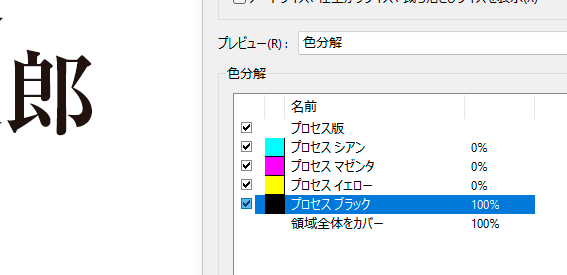
実際の例 いつのまにか見た目と実際の色が変化・・・
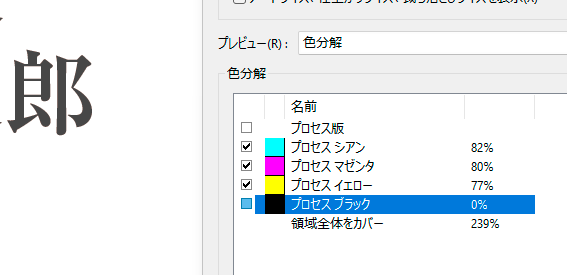
カラーモードが変わる原因
カラーモードの設定が壊れていると起こります。主な特徴は次の通りです。
・Illustrator上では問題なし
・IllustratorからPDFを作成すると問題なし
・InDesignにIllustratorで作成したデータを貼り、書き出すと一部の箇所のカラーモードが変化する
色が変わる時の修正方法
PDF書き出し時の「高品質印刷」設定をカスタマイズします。
[上部メーニュー]▶[ファイル]▶[書き出し]を選択し、書き出し保存画面を開きます。
保存場所とファイル名を指定して[保存]ボタンを押し[AdobePDFを書き出し]を開きます。
[PDF書き出しプリセット]で任意のものを選択し(例[高品質印刷])▶[色分解]タブを開きます。
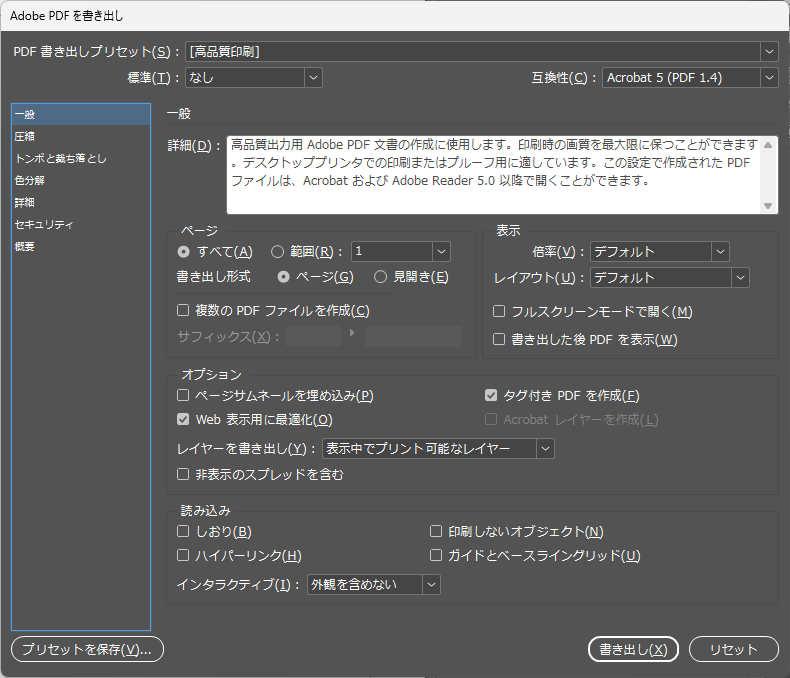
[色分解]タブの[カラー]を以下の様に設定します。
・カラー変換:[変換しない]
・プロファイルの埋め込み:[すべてのプロファイルを含める]
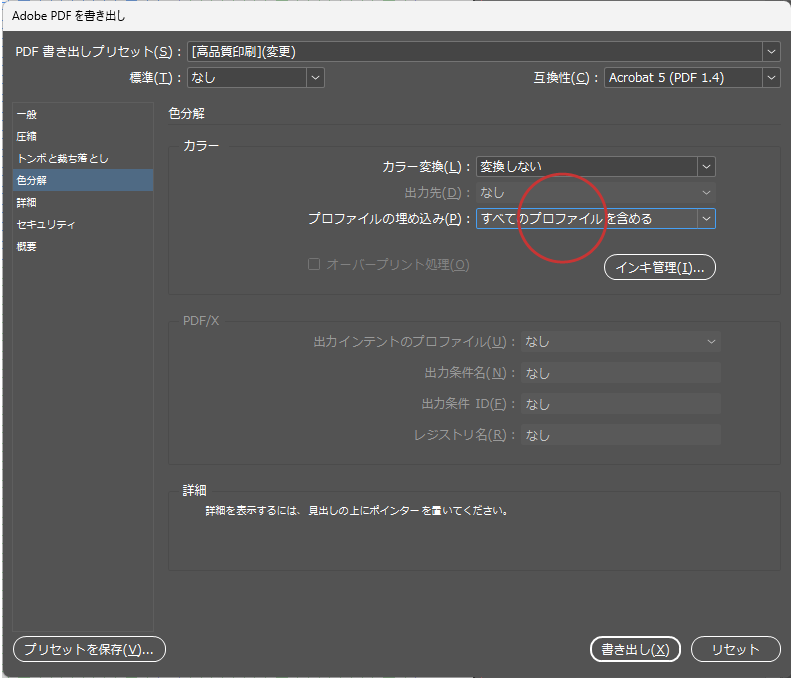
[書き出し]ボタンを押してPDFを書き出します。
出来上がったPDFを開いて色を確認してみると正常に作成されています。ページをめくったり、拡大表示しても色は変わりません。
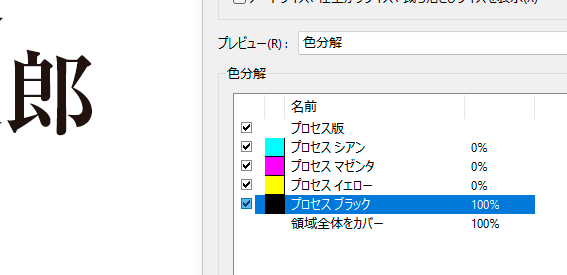
カラーモードが変わる時の修正方法
InDesignに貼った問題の箇所のファイルを開きます。
同じ色の問題の箇所を選択し[上部メニュー]▶[編集]▶[カラーを編集]▶[CMYKに変換]など該当するカラーモードを選択し再設定します。
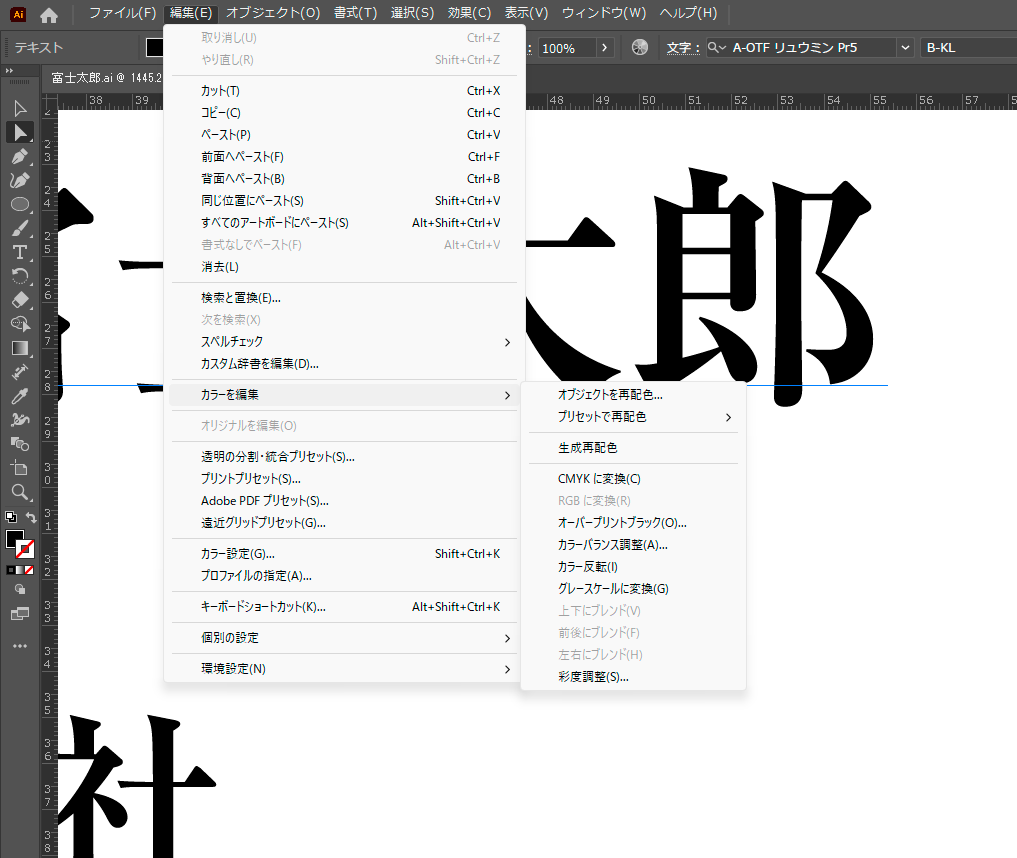
データ上の見た目は何も変わりませんが、カラーモードの再設定をすることでなおります。
最近のコメント